Machen Sie einen super versteckten Ordner in Windows ohne zusätzliche Software

Fast jeder weiß, wie man einen "versteckten" Ordner in Windows macht, aber fast jeder weiß, wie man Explorer versteckte Ordner anzeigen lässt . Werfen wir einen Blick darauf, wie Sie einen Ordner so versteckt machen, dass Sie ihn nur kennen.
Jeder, der schon eine Weile Windows verwendet, weiß, dass er mit der rechten Maustaste auf eine Datei oder einen Ordner klicken und seine Eigenschaften bearbeiten kann seine Attribute, um es zu einer so genannten "versteckten" Datei oder einem Ordner zu machen. Das Problem ist, dass genau so viele Menschen wissen, dass Sie Dateien und Ordner anzeigen können, die das Attribut "Versteckt" haben, indem Sie einfach ein Optionsfeld unter den Optionen der Ordneransicht ändern. Die einfachste Möglichkeit, eine echte versteckte Datei oder einen versteckten Ordner zu erstellen, besteht darin, sie als wichtige Betriebssystemdatei zu markieren, so dass Windows sie nicht anzeigt, auch wenn der Explorer versteckte Dateien und Ordner anzeigt.
Dafür brauchen wir Um eine Eingabeaufforderung zu starten, drücken Sie die Tastenkombination Win + R, geben Sie cmd ein und drücken Sie die Eingabetaste.
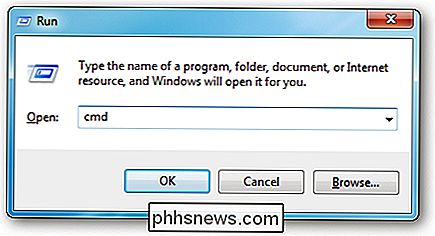
Nun verwenden wir den Befehl attrib, also geben Sie einen Befehl ähnlich dem folgenden Befehl ein Ich muss hier den Pfad zu Ihrem eigenen Ordner ersetzen.)
attrib + s + h "C: Benutzer Taylor Gibb Desktop Top Secret"
Sie müssen das Zeug in Anführungszeichen zu einem absoluten ersetzen Der Pfad eines Ordners oder einer Datei auf Ihrem System, die Sie ausblenden möchten.
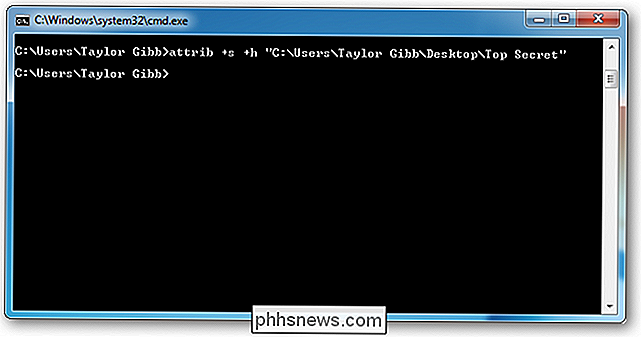
Wenn ich jetzt nach dem Top Secret-Ordner auf meinem Desktop suche, ist er verschwunden, auch wenn der Explorer versteckte Dateien und Ordner anzeigt.
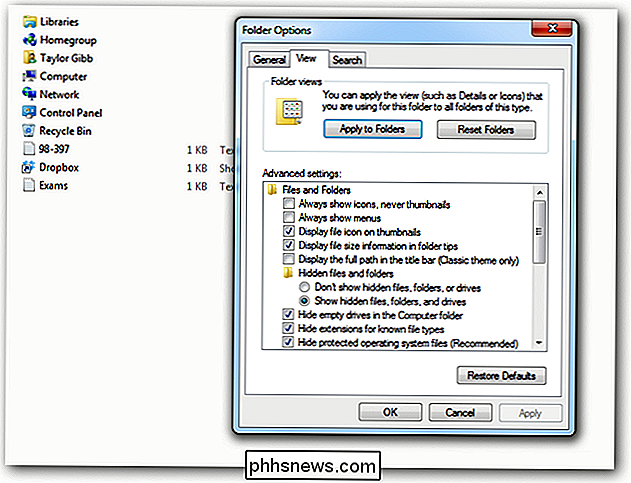
Um die Datei oder den Ordner anzuzeigen, können Sie denselben Befehl ausführen, außer dass Sie diesmal "-" anstelle der "+" - Zeichen verwenden.
attrib -s -h "C: Benutzer Taylor Gibb Desktop Top Se cret "

Wie magisch, erschien mein Ordner wieder.
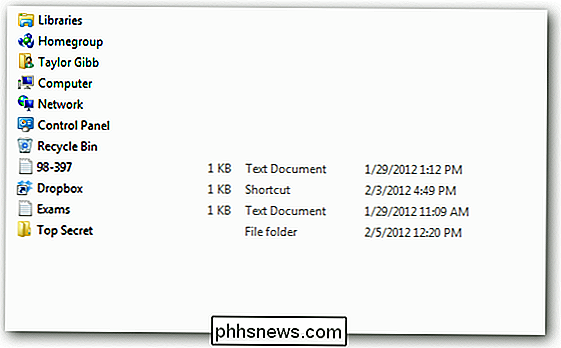
Warnung
Während diese Methode 99 Prozent der Leute erfasst, wenn ich sicher wüsste, dass es auf dem von mir gesuchten System einen versteckten Ordner gibt Es gibt viele Möglichkeiten, den Ordner freizulegen. Am einfachsten wäre es, den Explorer dazu zu bringen, Betriebssystemdateien anzuzeigen, was über die gleiche Oberfläche wie das Anzeigen verborgener Dateien möglich ist.
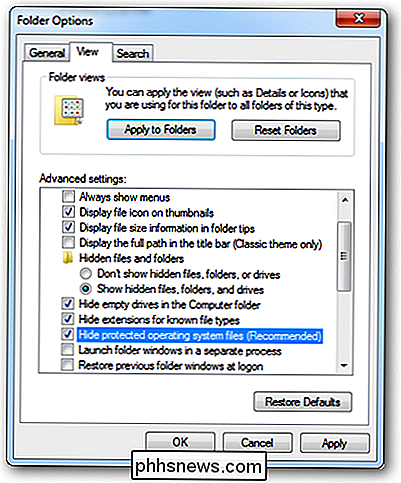
Obwohl ein gewöhnlicher Benutzer die Box abhebt, wird er wahrscheinlich durch die Warnmeldung verscheucht .
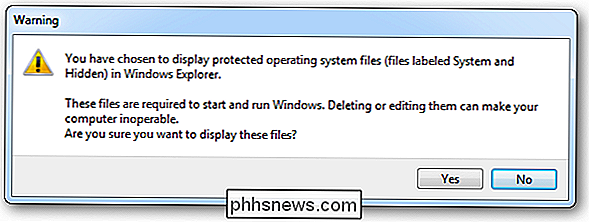
Ich hoffe, das war informativ, jetzt verberge alle deine Sachen.


Verwenden der Fehlerbehebungstools von Office 365 zum Beheben häufiger Probleme
Wenn Probleme mit der Office 365-Installation oder Probleme mit bestimmten Office-Anwendungen auftreten, bietet Microsoft zwei automatische Tools an, die möglicherweise in der Lage sind Damit können Sie Probleme beheben und beheben. VERWANDT: Erkennen und Reparieren von Anwendungen in Microsoft Office 2007 Das erste Tool, der Office Repair-Assistent, ist in seinen Funktionen eingeschränkt, steht aber zur Verfügung Alle Benutzer von Office 365 Home oder Business.

Wie weiß Linux, dass ein neues Passwort ähnlich dem alten ist?
Wenn Sie jemals eine Nachricht erhalten haben, dass Ihr neues Passwort zu ähnlich zu Ihrem alten ist, dann sind Sie vielleicht neugierig, wie Ihr Linux-System "weiß", dass sie sich zu sehr ähneln. Der heutige SuperUser-Q & A-Post bietet einen Blick hinter den "Zaubervorhang", was für einen neugierigen Leser vor sich geht.



